Jupyter lab은 notebook 보다 장점이 많아서 이번에는 lab 설치를 해보겠습니다.
기본 방법은 Jupyter notebook과 동일하고 설치 명령어만 차이가 있을 뿐입니다.
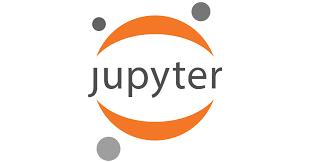
기존에 작성된 "EC2 Jupyter notebook 설치 및 연결"을 참고하세요.
1. Jupyter Lab 설치하기
pip 명령어를 통해서, jupyter 패키지 설치하면 됩니다. jupyter notebook과 동일합니다.
# 일반적인 방법
sudo pip3 install jupyterlab
# pip가 설치된 경우
sudo pip install jupyterlab
2. jupyter 서버구성 하기
기 작성된 "EC2 Jupyter notebook 설치 및 연결" 에 jupyter 서버구성 과 EC2 보안그룹 설정을 동일하게 진행합니다.
이미 jupyter notebook 서버 구성때 했다면, Skip 해도 됩니다.
3. Jupyter Lab 서버 실행 및 접속 테스트
$ sudo jupyter-lab --allow-root

4. 백그라운드 실행 변경
Ctrl+Z 로 bash로 돌아 온 후 아래 명령어를 실행하여 백그라운드 실행하도록 하고, 소유권을 포기 합니다.
# Ctrl-z 로 bash로 돌아온 후에 아래 명령어 실행
$ bg
$ diswon -h
5. 백그라운드 서버 조회 및 종료
ps 명령어와 grep 을 조합하여, 백그라운드 프로세스를 조회 합니다
$ ps -f|grep jupyter
종료 하고자 하는 프로세스 ID를 찾아서 강제종료 처리 합니다.
$ sudo kill -9 프로세스id
ex) sudo kill -9 20698
여기까지 처리해도 문제없지만, jupyter notebook / Lab 서버는 실행되면 log를 콘솔에 찍는데,
터미널(ssh)접속을 종료하고 나면 서버로그 확인이 안된다.
이번에는 로그를 파일로 떨어뜨려서 실시간 로그를 볼수 있도록 서버를 올려보겠다.
!! 로그 파일 생성하여 백그라운드 실행
로그 파일(jupyter.log)생성하며, 백그라운드 실행
$ sudo nohup jupyter lab --allow-root > jupyter.log &
프로세스 상태 조회
$ ps -f|grep jupyter
서버 로그 파일 조회
$ tail -f jupyter.log
'Language' 카테고리의 다른 글
| [Python] 디렉토리 내 파일 목록 리스트 (0) | 2022.11.16 |
|---|---|
| [Python] 일정 시간 (초)마다 실행 (0) | 2022.10.25 |
| [jupyter] "Permission to listen on port XXXX denied." 에러 해결 (0) | 2022.10.14 |
| [Python] 효과적인 print 패턴, debug 최적 패턴 (0) | 2022.09.11 |
| [Python]AWS EC2 Jupyter notebook 설치 및 연결하기 (0) | 2022.03.05 |



